

بقلم Adela D. Louie, ، آخر تحديث: July 15, 2024
من أي وقت مضى يتمنى التقاط الشاشة الخاصة بكالسحر دون عناء؟ لا مزيد من البحث! في هذا الدليل الشامل، نكشف النقاب عن أفضل الأدوات ونصائح الخبراء لتحقيق الكمال تسجيل الشاشة اون لاين مجانا. سواء كنت منشئ محتوى، أو مدرسًا، أو محترفًا في مجال الأعمال، فإن اكتشاف البرامج المتميزة واختيارها سيساعد كثيرًا في عملك. اقرأ إرشاداتنا خطوة بخطوة للتعرف على جميع أدوات تسجيل الشاشة المجانية عبر الإنترنت!
الجزء 1. أفضل تسجيل شاشة مجاني عبر الإنترنت باستخدام مسجل شاشة FoneDogالجزء 2. قائمة تسجيل الشاشة المجاني عبر الإنترنتوفي الختام
مسجل الشاشة فون دوج هي أداة مجانية لتسجيل الشاشة عبر الإنترنت توفر منصة سهلة الاستخدام لالتقاط أنشطة الشاشة بسهولة. يمكّن هذا البرنامج الغني بالميزات المستخدمين من تسجيل شاشاتهم، بما في ذلك إنشاء البرامج التعليمية، والتقاط جلسات الألعاب، وتقديم العروض التقديمية، والمزيد. لمعرفة كيفية استخدام FoneDog Screen Recorder، اتبع الخطوات التالية:
تحميل مجانا
للنوافذ
تحميل مجانا
لأجهزة ماكينتوش العادية
تحميل مجانا
بالنسبة إلى M1 و M2 و M3
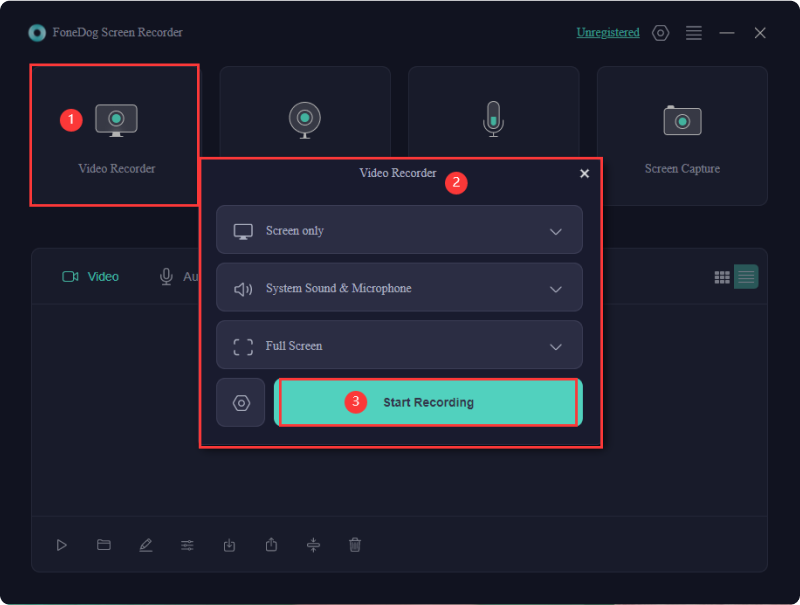
هناك العديد من أدوات تسجيل الشاشة المجانية المتاحة عبر الإنترنت، ولكل منها مجموعة من الميزات والإيجابيات والسلبيات الخاصة بها. وهنا عدد قليل:
يعد OBS Studio، المعروف أيضًا باسم Open Broadcaster Software، تطبيقًا قويًا ومفتوح المصدر مصممًا في الغالب لأغراض البث المباشر، على الرغم من أنه يتفوق أيضًا في وظائف تسجيل الشاشة. يشتهر هذا البرنامج بمرونته، مما يسمح للمستخدمين بتخصيص إعدادات التسجيل الخاصة بهم وفقًا لتفضيلاتهم. علاوة على ذلك، فهو يمتد قابليته للاستخدام عبر أنظمة تشغيل مختلفة، كونه متوافقًا مع Windows وmacOS و لينكس.
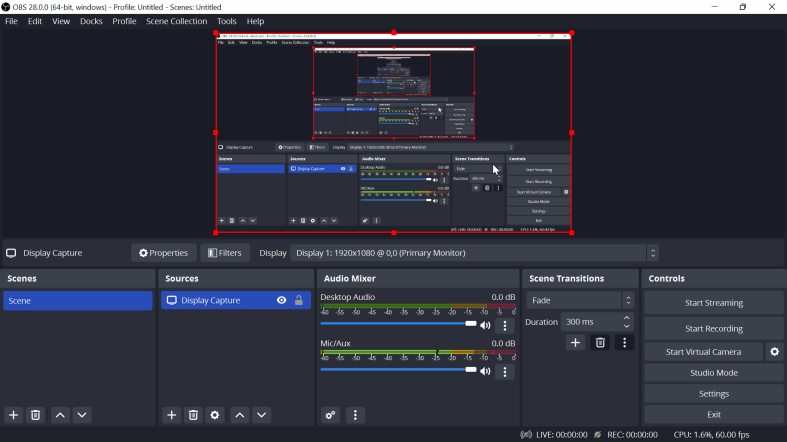
الإيجابيات: يكمن OBS Studio في طبيعته المجانية ومفتوحة المصدر، مما يجعله في متناول مجموعة واسعة من المستخدمين. يضمن دعمها عبر الأنظمة الأساسية الشمولية، مما يمكّن الأفراد على أنظمة التشغيل المختلفة من الاستفادة من قدراتها. علاوة على ذلك، يتميز البرنامج بمجموعة واسعة من خيارات التخصيص، مما يمكّن المستخدمين من تخصيص تجارب التسجيل الخاصة بهم. بالإضافة إلى ذلك، فهو يوفر ميزات متقدمة مثل تبديل المشهد ومزج الصوت، مما يعزز عمليات التسجيل والبث بشكل عام.
السلبيات: قد يشكل OBS Studio تحديًا للمبتدئين بسبب وفرة الميزات والإعدادات. قد يؤدي التنقل عبر وظائفه الواسعة إلى إرباك المستخدمين الجدد في البرنامج. علاوة على ذلك، لاستخدام OBS Studio على النحو الأمثل، قد يتطلب الأمر مستوى معينًا من المعرفة التقنية والإلمام بإعداداته، مما قد يمثل عائقًا أمام دخول بعض المستخدمين.
تقدم Screencast-O-Matic نفسها كأداة لتسجيل الشاشة يمكن الوصول إليها عبر الإنترنت، وتوفر خيارات لكل من الإصدارات المجانية والمدفوعة. تتيح هذه المنصة للمستخدمين التقاط لقطات الشاشة ولقطات كاميرا الويب والصوت بسلاسة في وقت واحد، مما يسهل التسجيلات الشاملة.
الايجابيات: يتميز البرنامج بواجهة سهلة الاستخدام، مما يسمح بسهولة التصفح والاستخدام. بالإضافة إلى ذلك، فهو يدعم التسجيل المتزامن لـ كل من كاميرا الويب والشاشة، مما يوفر طريقة ملائمة لإنشاء محتوى متكامل. علاوة على ذلك، يتضمن Screencast-O-Matic وظائف التحرير الأساسية، مما يسمح للمستخدمين بتحسين تسجيلاتهم.
السلبيات: تجدر الإشارة إلى أنه على الرغم من أن الإصدار المجاني يمنح الوصول إلى هذه الميزات، إلا أنه يأتي مع قيود في مدة التسجيل ويفتقر إلى بعض الوظائف المتقدمة المتوفرة فقط في الإصدار المدفوع.
يبرز ShareX باعتباره برنامجًا مجانيًا لتسجيل الشاشة عبر الإنترنت مخصصًا لالتقاط الشاشات وتسجيل الأنشطة المصممة خصيصًا لنظام التشغيل Windows. تعتمد سمعتها على مجموعة غنية من ميزات التخصيص التي تقدمها، مما يسمح للمستخدمين بتخصيص تجارب التسجيل الخاصة بهم وفقًا لتفضيلاتهم الفريدة. علاوة على ذلك، يتميز ShareX بالتوافق مع طرق الالتقاط المتعددة، مما يضمن تنوعًا في كيفية تسجيل المستخدمين لشاشاتهم.
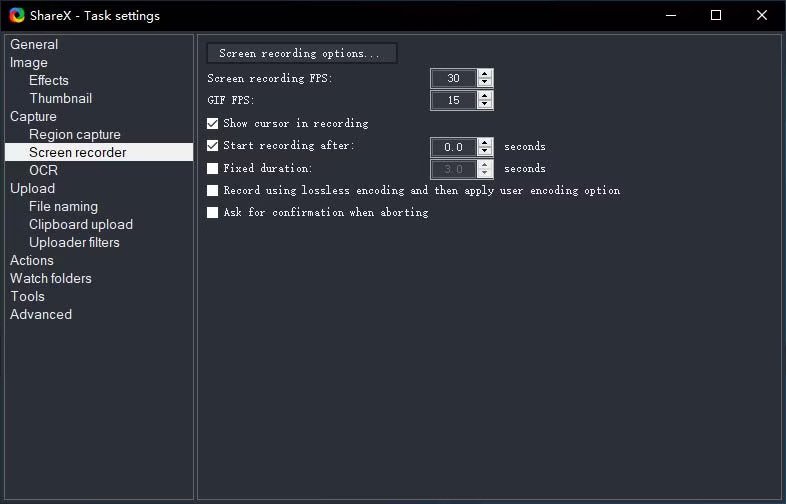
الإيجابيات: إمكانية الوصول إليها كأداة مجانية ومفتوحة المصدر، ونطاقها الواسع من خيارات الالتقاط والتسجيل التي تلبي الاحتياجات المتنوعة، والفائدة الإضافية المتمثلة في إمكانات التعليقات التوضيحية لتحسين المحتوى المسجل، وتكاملها السلس مع منصات مختلفة لتعزيز سهولة الاستخدام.
السلبيات: قد يشكل تعقيد ShareX من حيث واجهته تحديًا لبعض المستخدمين، مما قد يتطلب استثمارًا كبيرًا للوقت للتعرف بشكل كامل على وظائفه وقدراته التي لا تعد ولا تحصى.
يبرز Loom باعتباره تطبيقًا مباشرًا وسهل الوصول إليه لتسجيل الشاشة، ويشتهر بسهولة الاستخدام وقدرات المشاركة السلسة. تنبع شعبيتها من واجهتها سهلة الاستخدام والتكامل السلس مع أدوات الاتصال المختلفة، مما يجعلها الخيار المفضل بين المستخدمين الذين يبحثون عن البساطة في تجارب التسجيل الخاصة بهم.
الإيجابيات: يتميز بتصميم بديهي يبسط عملية التسجيل ويتيح المشاركة السريعة للمحتوى الذي تم التقاطه. بالإضافة إلى ذلك، توفر المنصة أدوات تحرير بدائية، مما يسمح للمستخدمين بإجراء تعديلات أساسية على تسجيلاتهم. إن تكاملها السلس مع منصات المراسلة والتعاون يعزز من جاذبيتها، ويسهل المشاركة والتواصل الفعال.
السلبيات: قد يواجه المستخدمون الذين يختارون الإصدار المجاني قيودًا تتعلق بمدة التسجيل، وقد لا يتمكنون من الوصول إلى ميزات التحرير المتقدمة المتوفرة في الإصدار المدفوع. يمكن أن تؤثر هذه القيود على مدى التخصيص والتحسين الممكن للمحتوى المسجل، مما يجعل الإصدار المتميز أكثر ملاءمة للمستخدمين الذين لديهم متطلبات تحرير محددة أو واسعة النطاق.
FlashBack Express هو مسجل شاشة مجاني يوفر واجهة سهلة الاستخدام وأدوات تحرير أساسية. يسمح بتسجيل الشاشة وكاميرا الويب والصوت في وقت واحد.
الإيجابيات: سهل الاستخدام، ويدعم التسجيل الصوتي من مصادر متعددة، ويوفر ميزات التحرير الأساسية مثل إضافة النص والتعليقات التوضيحية.
السلبيات: الإصدار المجاني به قيود على تصدير تنسيقات الملفات ويفتقر إلى بعض الميزات المتقدمة المتوفرة في الإصدار المدفوع.
CamStudio هو برنامج مفتوح المصدر لتسجيل الشاشة لنظام التشغيل Windows. فهو يمكّن المستخدمين من تسجيل نشاط الشاشة والصوت وتصدير التسجيلات فيه افي تنسيق.
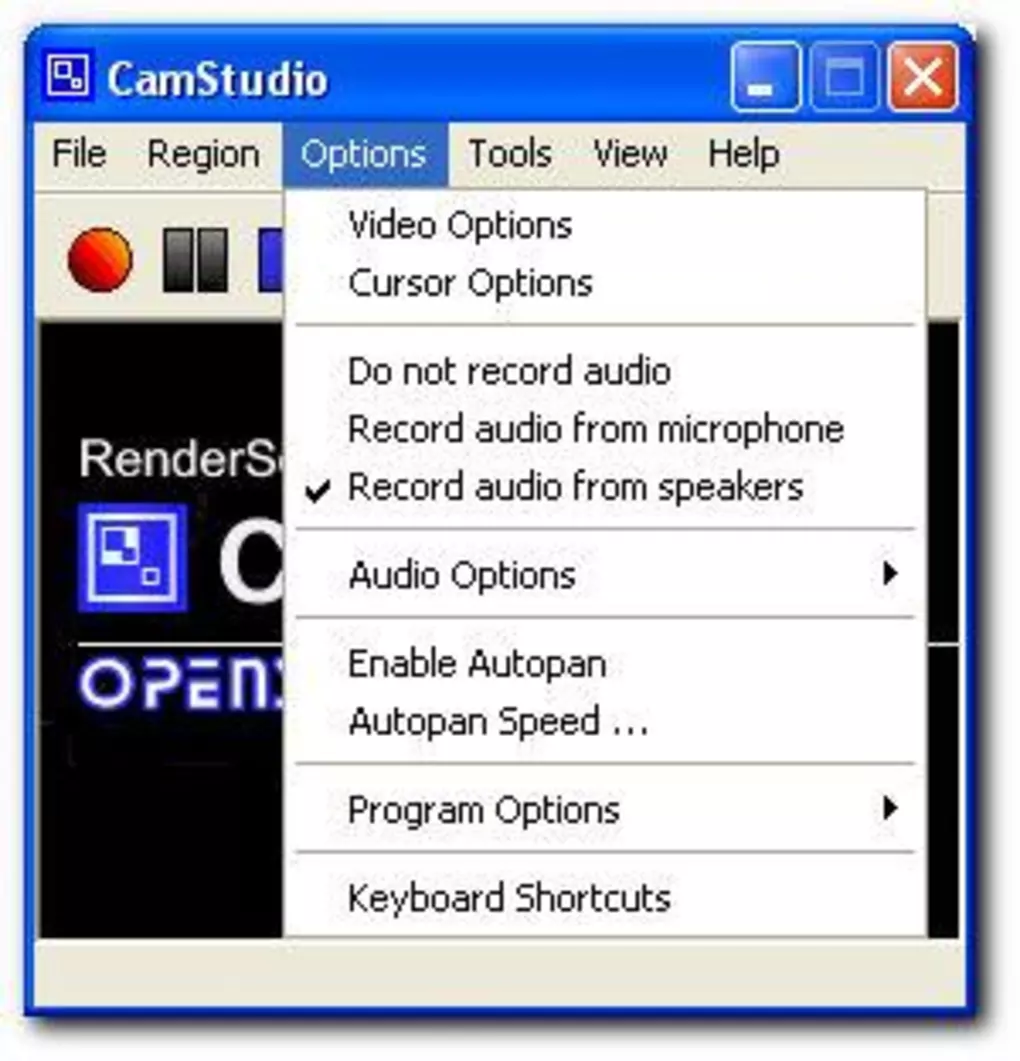
الإيجابيات: مجاني ومفتوح المصدر، وسهل الاستخدام، ويسمح للمستخدمين بإضافة تعليق على الشاشة وتعليقات توضيحية على الفيديو.
السلبيات: إمكانيات التحرير المحدودة، وقد تبدو واجهة البرنامج قديمة، وتفتقر إلى التحديثات المنتظمة.
ScreenApp.io هي أداة مجانية لتسجيل الشاشة عبر الإنترنت تتيح للمستخدمين التقاط شاشتهم دون تثبيت أي برنامج. يوفر خيارات مشاركة فورية للمحتوى المسجل.
الإيجابيات: لا يلزم تثبيت أي برنامج، وخيارات مشاركة سهلة عبر عنوان URL، ويدعم تسجيل الشاشات وكاميرا الويب في وقت واحد.
السلبيات: الإصدار المجاني له قيود على مدة التسجيل وقد يفتقر إلى ميزات التحرير المتقدمة المتوفرة في الأدوات الأخرى.
TinyTake هو برنامج مجاني لالتقاط الشاشة وتسجيل الفيديو لنظامي التشغيل Windows وMac. يسمح للمستخدمين بالتقاط الصور وتسجيل مقاطع الفيديو على شاشاتهم.

الإيجابيات: يتيح التقاط الشاشة وتسجيل الفيديو بسرعة، ويوفر أدوات التعليقات التوضيحية، ويوفر تخزينًا سحابيًا للمحتوى المسجل.
السلبيات: الإصدار المجاني له قيود على مدة التسجيل وسعة التخزين، ويفتقر إلى بعض الميزات المتقدمة المتوفرة في الإصدار المدفوع.
تذكر، على الرغم من أن هذه الأدوات تقدم إصدارات مجانية، إلا أنها قد تكون بها قيود مقارنة بنظيراتها المدفوعة. يجب على المستخدمين مراعاة متطلباتهم المحددة، مثل مدة التسجيل واحتياجات التحرير والتوافق مع أنظمتهم، قبل اختيار أداة تسجيل الشاشة.
فهم مجموعة من تسجيل الشاشة مجانا على الانترنت تعد الأدوات أمرًا محوريًا لإطلاق العنان للإبداع والتواصل الفعال. تجربة خيارات متنوعة، مثل FoneDog Screen Recorder، توفر للمستخدمين فرصة لاكتشاف الملاءمة المثالية لاحتياجات التسجيل الخاصة بهم. احتضن التنوع وإمكانية الوصول التي توفرها هذه الأدوات. ادخل إلى عالم التقاط الشاشة بسلاسة؛ جرب FoneDog Screen Recorder واطلق العنان لإمكاناتك في إنشاء محتوى جذاب اليوم!
اترك تعليقا
تعليق
شاشة مسجل
برنامج قوي لتسجيل الشاشة لالتقاط شاشتك باستخدام كاميرا الويب والصوت.
مقالات ساخنة
/
مثير للانتباهممل
/
بسيطصعبة
:شكرا لك! إليك اختياراتك
Excellent
:تقييم 4.7 / 5 (مرتكز على 93 التقييمات)